用优化大师打造增强型Windows
作为一款非常出色的系统工具,Windows优化大师(下文简称大师)拥有庞大的用户群。而它配套的工具也同样优秀:不用注册免费升级、可脱离大师独立运行、功能实用且操作简单。可以说他们具备了大家心目中完美软的所有特点。但是很遗憾,多数人忽略了它们。为此笔者特意撰写本文,帮助大家深入地了解这些工具,通过实例讲解如何利用大师的工具打造增强型的Windows系统。
一、控制进程,我不用任务管理器
近年来出现的木马病毒普遍采取伪装成系统进程的方式隐藏自己,这种新变化在考验系统的同时也促使人们不断关注进程管理。然而系统自带的任务管理器在这方面功能单一,无法满足更多的要求。那么大师的进程管理工具可否成为合适的替代者呢?
1.更全面的信息
来到安装大师的文件夹下,运行WinProcess.exe打开程序,可以看到界面分为上下两部分(如图1)。上半部分的“进程列表”包含当前开启的全部进程。在这里首先建议大家通过鼠标拖动将“名称”等项目根据自己关注的重点重新排列,以便快速查看。下半部分则是被选中进程对应的各项信息,共包括5个内容,其中“进程描述”可以查看进程的详细资料;而“模块列表”则告诉我们进程关联了哪些DLL文件;还有“启用端口”能够发现进程与外界联系的踪迹。这三个模块非常实用,对于分析可疑进程很有帮助。另外,点击任意一个进程左侧的“+”号都可以获得该进程的完整路径,非常便于清除病毒程序。
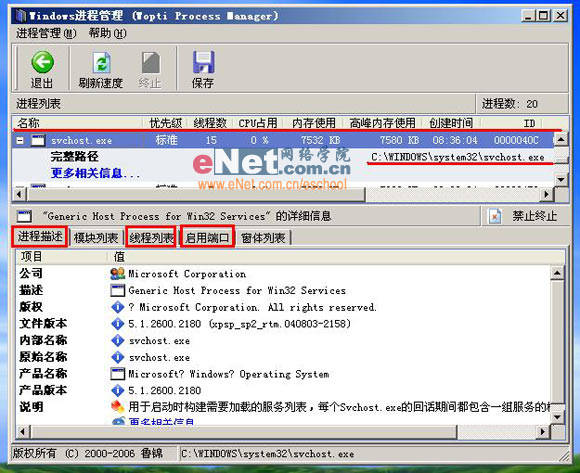
图1
2.更安全的管理
在Windows系统中,多任务的处理是依照他们对应的进程优先级别高低进行的。通俗的说,一个程序对应的进程优先级越高就会越优先得到CPU的处理,高优先级的进程会从低优先级进程那里抢夺更多的CPU时间,直到自身处于空闲状态。这就是所谓的“抢先式处理模式”。例如你想在视频转换的同时播放歌曲,就应该提高播放器的优先级。但这种模式却存在一个隐患。正常情况下系统关键进程的优先级别是高于普通程序的,若因为设置失误或者恶意修改使某个进程的优先级达到“高”甚至“实时”程度的话,就获得了等同甚至超越系统进程的优先性。然而对于Windows这种抢先式操作系统若不能合理安排优先级是相当危险的,一旦该进程出现问题极易造成系统崩溃。面对上面的问题任务管理器没有提供任何有效的措施,而大师的进程管理则引入了更科学的“安全模式”。该模式是在程序运行后就默认开启的,可以阻止任何进程的优先级被设为“高”或者“实时”,有效的预防了上述问题。
3.更低的资源消耗
如今大家评价一款软件的优劣,不仅从功能、操作、界面等方面进行考量,还非常关注资源占用的情况。而大师的进程管理不仅功能上更强大,在节约系统资源上的表现也很突出。通过对比笔者发现,在内存和CPU占用率上,大师的进程管理要比任务管理器低很多(如图2)。
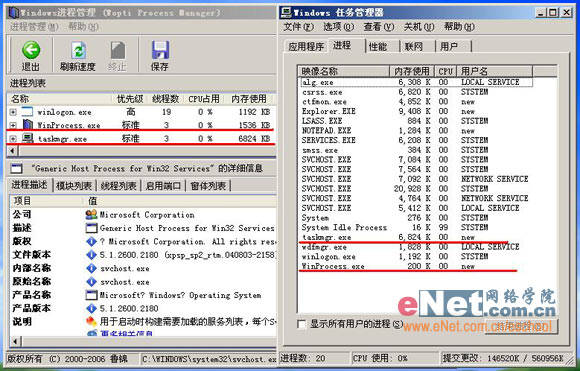
图2
看到这里您是不是已经打算用大师的进程管理替换掉任务管理器了呢?很简单,点击工具菜单栏上的“进程管理”按钮,选择“将本软件设置为默认”即可。如果平时经常需要使用任务管理器的其他功能,那么笔者推荐一个更合适的方案。首先为WinProcess.exe新建一个快捷方式,然后右键点击快捷方式选择属性,在“快捷键”中设置热键,比如Ctrl+Alt+P,这样今后只要同时按下设置好的组合键就可以像使用任务管理器一样快速打开大师的进程管理了。拥有这么多的优点你还有什么理由拒绝呢?
